Oggi, La maggior parte degli utenti del sistema operativo Android commette spesso errori nel sistema Android di Google e il fatto più irritante è che quasi tutti questi errori sono generalmente correlati all'app Google Play Store.. Google Play Store è un'applicazione molto importante per il sistema operativo Android che colma il divario tra l'utente finale e gli sviluppatori, vale a dire, Gli utenti possono scaricare o installare app o giochi tramite l'app Google Play Store. Quindi, questa app si prende cura di tutto, dal download di app all'aggiornamento regolare. Un fatto interessante è che la maggior parte degli errori nel Google Play Store si verificano quando si tenta di scaricare o aggiornare applicazioni da esso, e l'errore DF-DFERH-01 nel Google Play Store c'è uno dei tanti errori di questo tipo. Il messaggio visualizzato per questo errore è “Errore durante il recupero delle informazioni dal server DFDFERH-01”. In questo articolo spiegherò diversi metodi per risolvere questo errore.
Metodo 1: cancella i vecchi file della cache
Cancellare la vecchia cache è uno dei metodi migliori per evitare diversi tipi di errori di Google Play Store. È stato osservato che la causa principale di questi errori è la vecchia cache, quindi è sempre consigliabile svuotare quotidianamente la cache dell'applicazione installata o utilizzare applicazioni come CCleaner per automatizzare lo svuotamento della cache, in modo che tu lo faccia. non devi svuotarlo manualmente. Perciò, per svuotare la cache di Google Play Store puoi seguire questi passaggi:
Vai alle Impostazioni del tuo dispositivo Android -> Vai a Applicazioni -> Seleziona tutto -> Tocca su Google Play Store.
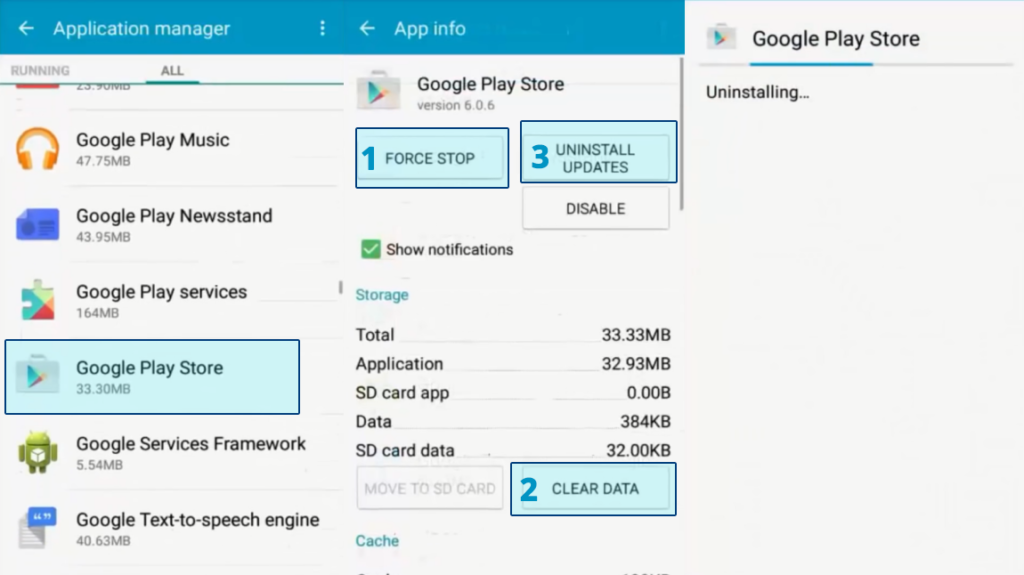
Qui ora avrai la possibilità di cancellare i dati e cancellare la cache come mostrato sopra, quindi devi solo toccare queste due opzioni e il resto verrà fatto dal telefono stesso.
Ora devi seguire lo stesso metodo per svuotare la cache del framework dei servizi di Google, in quanto è anche responsabile di errori relativi a Google Play Store. Per svuotare la cache, vai alle applicazioni, fai clic sull'app Google Play Services e su Cancella cache e dati.
E questo è. Se la cache è stata la ragione di questo errore, allora dovrebbe andare bene ormai.
Metodo 2: correggere l'errore di Google Play Store
A volte, la nostra applicazione Google Play Store potrebbe essere la causa di questo errore. Qualche volta, la versione aggiornata del Google Play Store potrebbe avere problemi di compatibilità. Quindi, dovrai disinstallare gli aggiornamenti da Google Play Store.
Vai alle impostazioni >> Gestore dell'applicazione >> Tutto quanto >> Google Play Store.
SUGGERIMENTO PROFESSIONALE: Se il problema riguarda il tuo computer o laptop, dovresti provare a usare Reimage Plus, che può scansionare i repository e sostituire i file danneggiati e persi. Funziona nella maggior parte dei casi, quando il problema ha origine a causa di un danneggiamento del sistema. Puoi scaricare Reimage cliccando qui
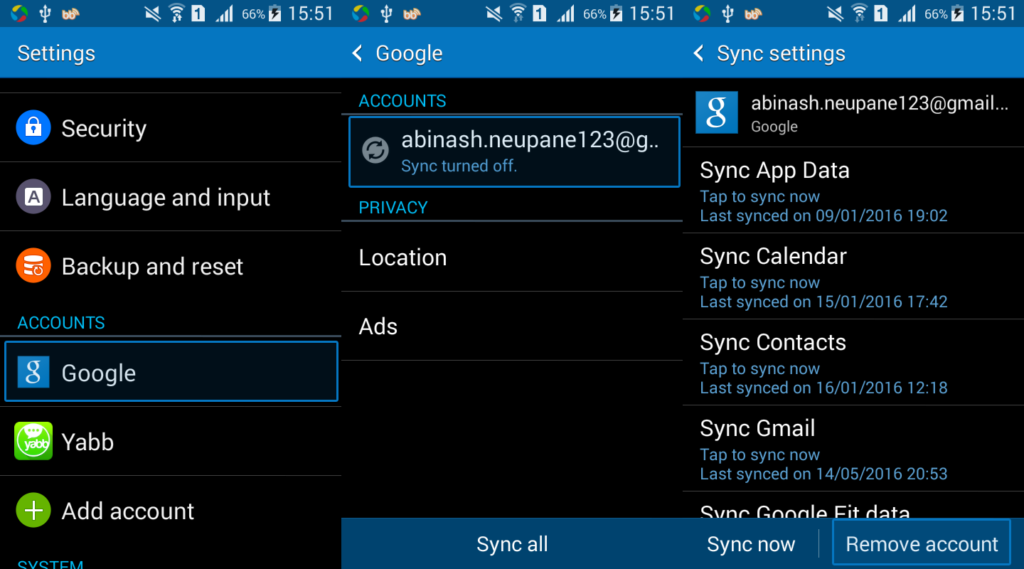
Toccare Force Stop e fare clic su
Premi Cancella dati e premi
Tocca Disinstalla aggiornamenti e tocca
Dopo aver completato i passaggi 2, 3 e 4, riavvia il dispositivo e prova a installare o aggiornare le app dal Google Play Store.
Metodo 3: ripristinare l'account google
Se la cancellazione dei file della cache non funziona per te, Non preoccuparti, puoi provare questa soluzione alternativa, ovvero riautenticare i dettagli del tuo account Google con il tuo smartphone Android. Perciò, devi eliminare e aggiungere il tuo account Google ancora una volta.
Vai su Impostazioni del tuo dispositivo Android -> Conti -> Google.
Ora puoi vedere il tuo attuale account Google.
Seleziona il tuo account >> Fare clic sul pulsante del menu >> cancella il tuo account.
Ora aggiungi di nuovo il tuo account Google
Ora riavvia il tuo dispositivo Android e prova a utilizzare Google Play Store, dovrebbe sbarazzarsi di quel problema.
Metodo 4: abilita Google Play Store & Servizi
-
Vai alle impostazioni
-
Scorri verso il basso e trova “app con accesso all'utilizzo”
-
Tocca Abilita per Google Play Store e Google Play Services
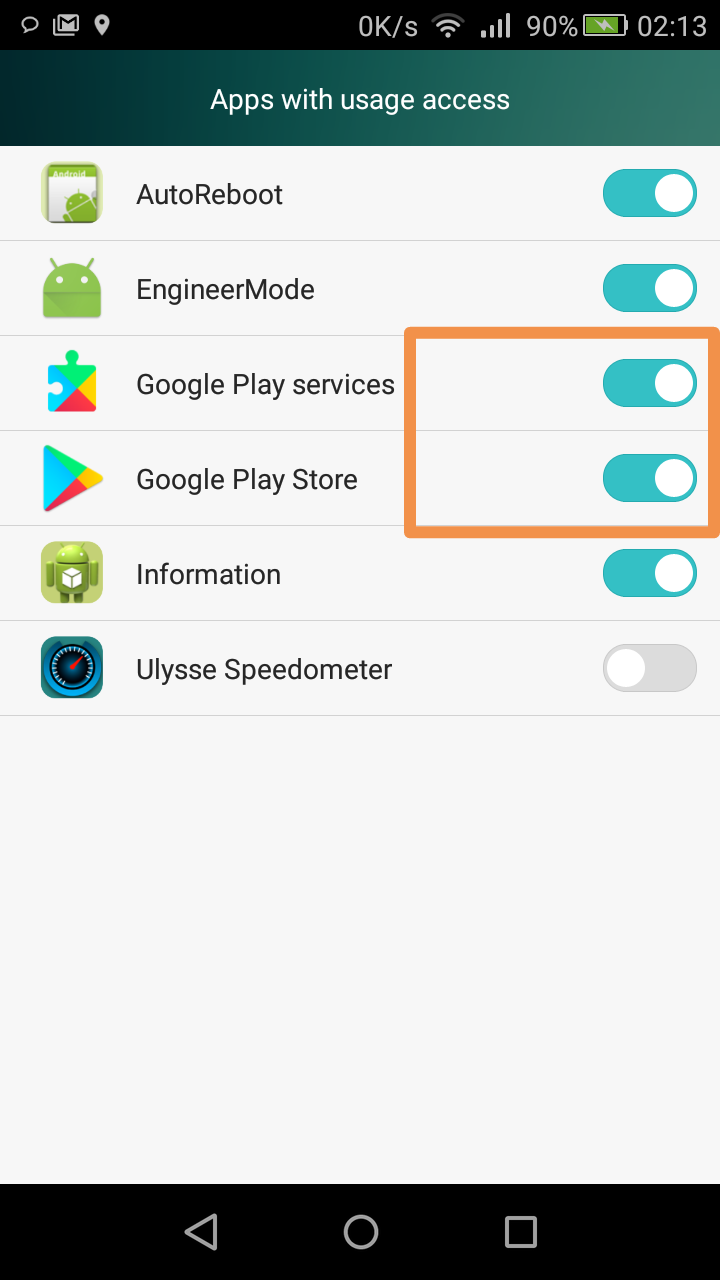
Metodo 5: installa la nuova versione di PlayStore
Alcuni utenti potrebbero riscontrare questo problema a causa di una versione obsoleta di PlayStore o perché la loro versione di PlayStore potrebbe non essere in grado di aggiornarsi automaticamente. Perciò, in questo passaggio installeremo una nuova versione di PlayStore dopo averlo scaricato come APK. Per quello:
-
Scarica l'APK PlayStore da qui.
-
Una volta scaricato, clicca sull'APK e seleziona “Installare”.
-
Attendi l'installazione dell'APK e verifica se il problema persiste.
Nota importante: questa soluzione dovrebbe essere necessaria solo se hai eseguito il root del telefono e installato una ROM personalizzata. Se non puoi installare PlayStore in questo modo, prova a scaricare “Fortunato Patcher” e installa PlayStore da lì.
SUGGERIMENTO: Se nessuno dei metodi ha risolto il tuo problema, ti consigliamo di utilizzare lo strumento di riparazione Reimage, che può scansionare i repository per sostituire i file danneggiati e persi. Funziona nella maggior parte dei casi quando il problema ha origine a causa di un danneggiamento del sistema. Reimage ottimizzerà anche il tuo sistema per le massime prestazioni. Puoi scaricare Reimage cliccando qui
Articolo correlato:
- In alto 10 Lettori IPTV per Windows [2020]
- carta di TF (TransFlash) e in cosa differisce dalla Micro SD?
- Win32: Bogent è un virus e come posso rimuoverlo?
- ▷ Come riparare l'importatore ha segnalato un errore generico in Adobe Premiere
- ▷ Come riparare TWRP Impossibile montare lo storage, 0 MB di memoria interna
- ▷ Qual è la cartella “Perflog” e dovrebbe essere rimosso?






